Что нового в Камере и Фото на iPhone с iOS 17
После презентации iOS 17 многих пользователей iPhone захлестнула истерика, что ничего нового в Купертино не показали. И действительно, в самом начале казалось, что обновление проходное и совершенно не заслуживает внимания. Но чем дальше мы разбираемся во всех функциях новой операционной системы, тем сильнее понимание, что прошивка получилась интересной, и каждый найдет в ней нововведение, которым точно будет пользоваться. Не обошли стороной в Apple и камеру с приложением «Фото», которые получили ряд интересных возможностей.

В iOS 17 не остались без нововведений и Камера с Фото
❗️ПОДПИСЫВАЙСЯ НА НАШ КАНАЛ В ДЗЕНЕ И ЧИТАЙ КРУТЫЕ СТАТЬИ БЕСПЛАТНО
Так появилось распознавание домашних животных, быстрая обрезка изображения и даже создание стикеров практически из любых фотографий, которые потом можно использовать в переписках. Подробно рассказываем про эти и другие функции камеры и приложения «Фото», которые появились в iOS 17.
Содержание
Распознавание животных по фото
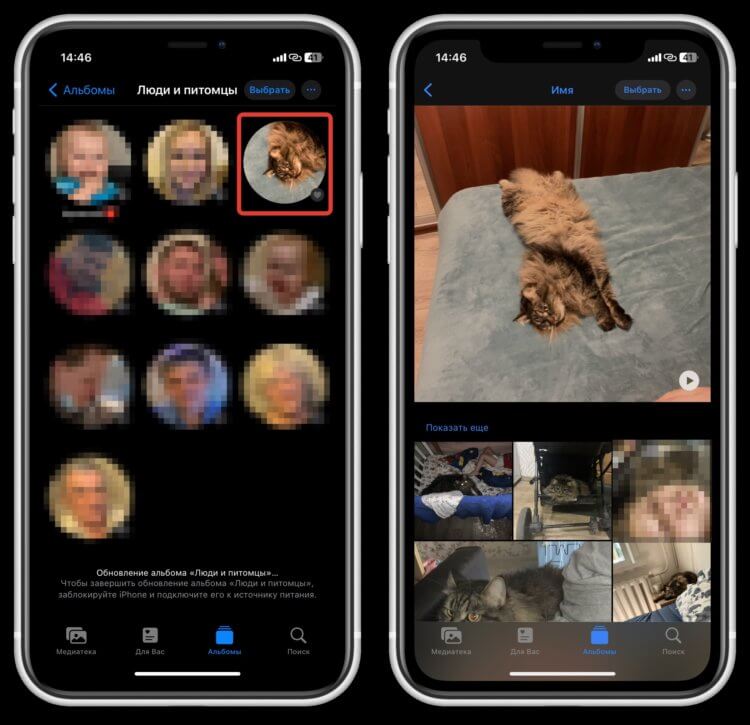
Зверушки распознаются очень точно
В стандартном приложении “Фото” на Айфоне уже давно есть специальный альбом под названием “Люди”. Система сама определяет лица тех, кого вы фотографируете, и собирает изображение с ними в одну кучу. Очень удобно, когда вы не помните, когда фотографировались с человеком, а найти фото надо срочно. Заходите в соответствующий альбом и благодаря распознаванию лица сразу же находите то, что надо.
В iOS 17 в Apple пошли дальше и добавили еще и распознавание домашних животных. Теперь альбом называется “Люди и питомцы”, и там вы сразу же найдете любимого котика, которого фотаете явно не реже, чем ребенка. Поначалу я думал, что этот альбом — баловство, но во время регулярного пользования смартфоном оценил удобство поиска фотографий с котом.
Как обрезать фото на Айфоне
Помните, какой путь надо проделать на Айфоне с iOS 16 и более старыми версиями, чтобы обрезать фотографию или любую другую картинку? Заходите в изображение, жмете редактировать и только после этого можете настроить размер для обрезки. В iOS 17 сделали крутейший инструмент, который этот процесс значительно упрощает. Смотрите, как это работает:
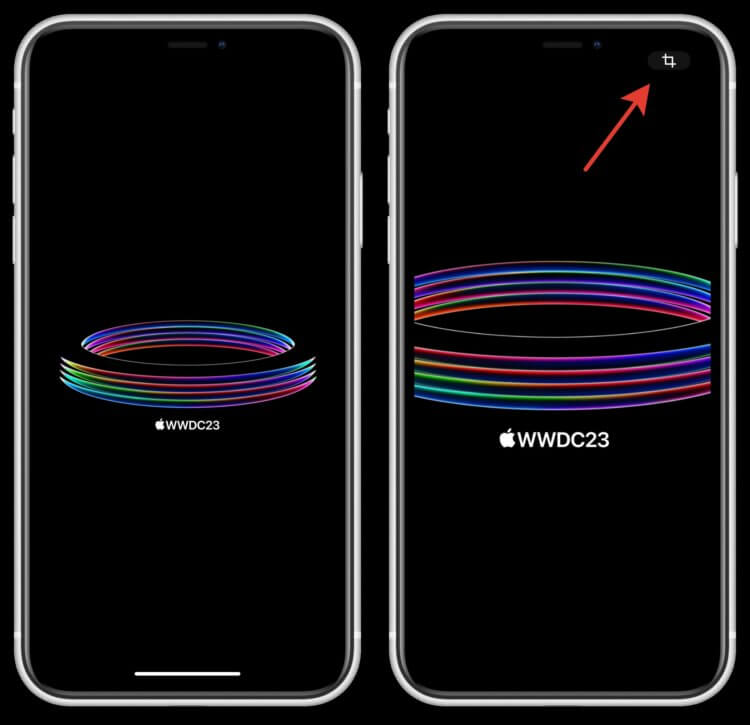
При приближении картинки в углу появляется соответствующий значок
- В приложении “Фото” открываете нужную картинку;
- Приближаете ее до того размера, который хотите оставить;
- Нажимаете кнопку “Обрезать” в правом верхнем углу.
❗️ПОДПИШИСЬ НА НАШ ЧАТИК В ТЕЛЕГРАМЕ. ТАМ СОБРАЛИСЬ ТОЛЬКО ИЗБРАННЫЕ ЧИТАТЕЛИ
Вот так быстро, весело и задорно без использования стороннего софта вы можете обрезать любую фотографию или картинку. Естественно, старый способ никуда не делся, поэтому можете пользоваться тем вариантом, который вам ближе. Кстати, интерфейс редактора фотографий тоже немного изменился. Под кнопками настроек появились подписи, которых новичкам не хватало. В пиктограммах иногда можно запутаться.
Камера с уровнем на Айфоне
Замечали, что иногда во время съемки заваливается горизонт? Причем даже использование сетки зачастую не помогает. Именно поэтому Apple решила помочь всем пользователям, ведущим съемку со смартфона, и добавила уровень в камеру iPhone. Причем он не связан с сеткой, и включить его можно отдельно:
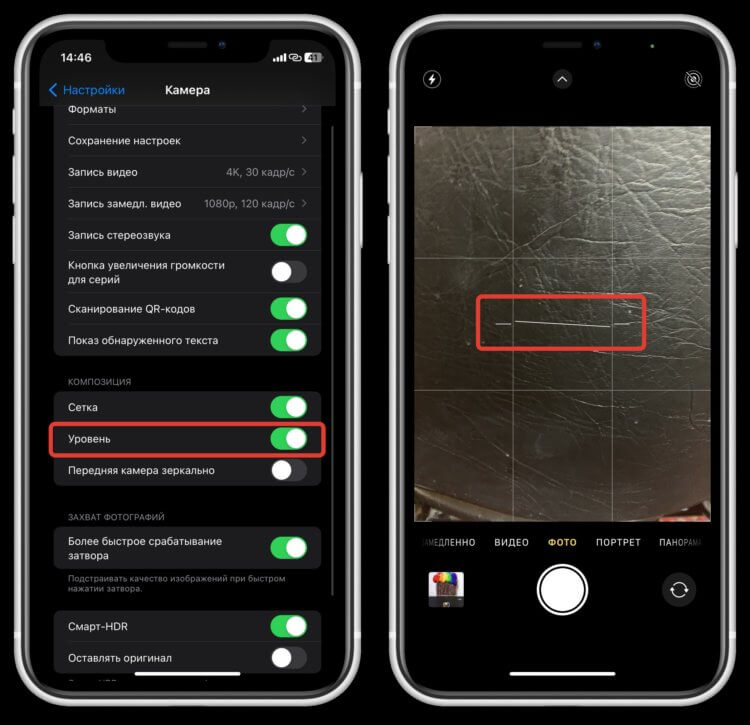
Как только Айфон выравнивается линия становится желтой и пропадает с экрана
- Откройте настройки на Айфоне и перейдите в раздел камера;
- Активируйте тумблер “Уровень”.
Теперь, как только вы завалите горизонт, смартфон нарисует на экране разделенную горизонтальную линию и вам необходимо будет соединить ее, наклонив телефон в нужную сторону. Очень удобная штука, которая позволит многим делать фотографии еще круче.
Как сделать стикер на Айфоне
Самую крутую функцию, которая связана с фотографиями, я решил оставить напоследок. Теперь Айфон позволяет создать стикеры практически из любой фотографии, на которой смартфон распознал объект. В настоящее время использовать их можно только в iMessage, но со временем должна появиться поддержка и других мессенджеров. Такой очень простой вариант создать эксклюзивные стикеры, которые будут только у вас. Зацените, как это работает:
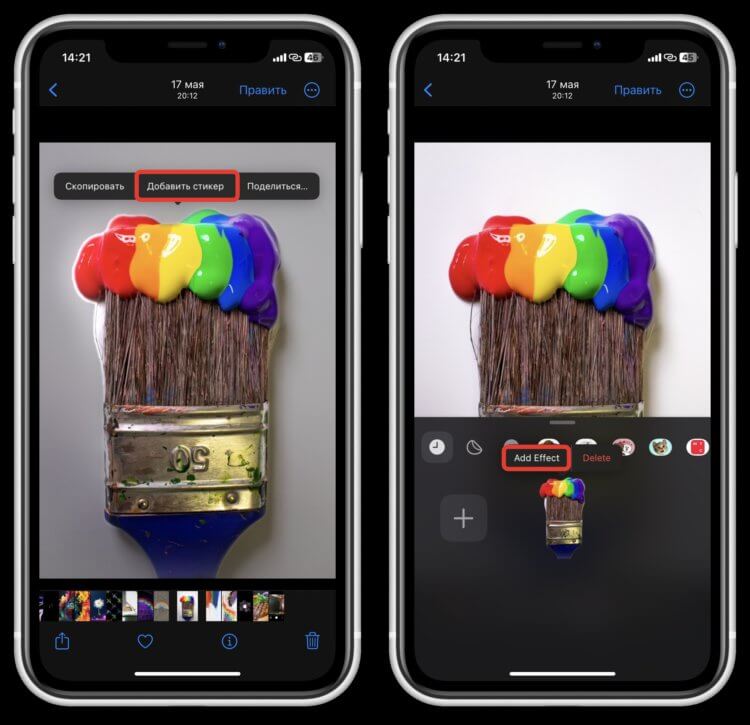
Стикеры создаются буквально в пару касаний
- В приложении “Фото” найдите фотографию, с которой хотите сделать стикер, и один раз коснитесь объекта на картинке для его распознавания;
- В появившемся контекстном меню нажмите “Добавить стикер”;
- Если хотите добавить какие-нибудь фильтры на получившейся стикер, нажмите “Add Effect”.
❗️ПОДПИСЫВАЙСЯ НА ТЕЛЕГРАМ-КАНАЛ СУНДУК АЛИБАБЫ. ТАМ КАЖДЫЙ ДЕНЬ ВЫХОДЯТ ПОДБОРКИ САМЫХ ЛУЧШИХ ТОВАРОВ С АЛИЭКСПРЕСС
Теперь вам необходимо перейти в iMessage и с помощью “+” активировать стикеры. К сожалению, перетянуть или скопировать их в Телеграм и Вастап у меня не получилось, но думаю, что как только приложения получат поддержку iOS 17, все заработает как надо.
Распознавание объектов на изображении
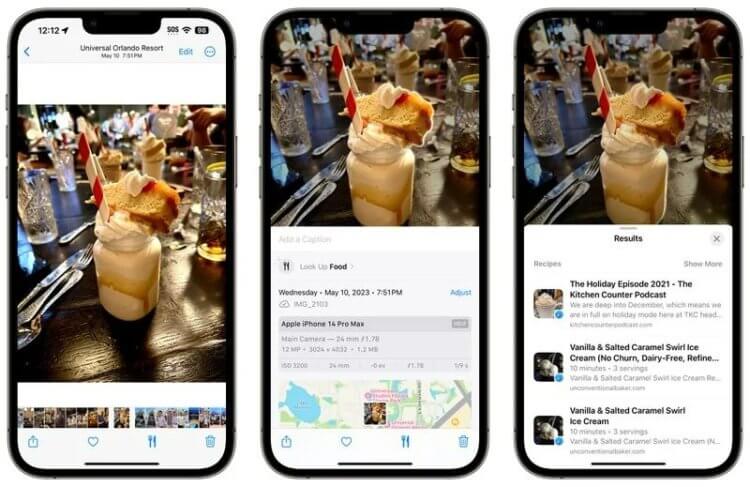
К сожалению, эта функция в России не работает с момента ее появления в iOS 16
Это были самые заметные функции, которые появились в приложении “Фото” и камере. Но на этом Apple не остановилась. В iOS 16 в Фото появилась фича под названием Look Up. Она позволяет распознавать объекты на фотографиях и сразу же находить информацию о них. Например, достаточно сфотографировать какой-нибудь цветок, и система сама найдет все о нем. Вот только доступна она всего на шести языках: английском, французском, немецком, итальянском, японском и испанском. Причем в России у меня ее запустить так и не получилось даже при смене языка системы.
В iOS 17 Look Up новых языков не получил, зато теперь может находить рецепты по фотографии готового блюда, распознавать различные автомобильные символы и объяснять, что они значат и даже искать информацию по кадрам из видео. Очень круто, но, как и в iOS 16, недоступно в России. Не сказать, что обидно, но хотелось бы попробовать, как это работает.










